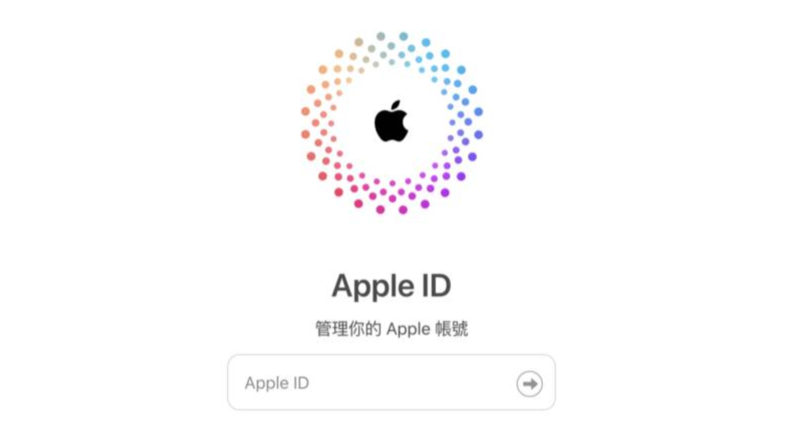对于使用mac系统的用户而言,升级软件往往会是必要的选择,但是在升级之后,我们可能并不需要或者不喜欢某些已安装的软件,此时就需要将其删除掉。下面我们就来看看如何在mac上删除已安装的软件。
.png)
1.通过Launchpad删除
首先,我们可以通过Launchpad来删除已安装的软件。只需要打开Launchpad,在要删除的软件图标上按住鼠标左键,直到所有图标抖动并出现“X”的标志,然后单击该标志即可删除该软件。
2.通过Finder删除
除了使用Launchpad,我们还可以通过Finder来删除已安装的软件。只需要打开Finder,选择应用程序文件夹,找到需要删除的软件,将其拖动到废纸篓即可。
3.通过终端删除
如果您习惯使用终端,那么您也可以通过终端删除已安装的软件。只需要打开终端,输入“sudorm-rf/Applications/软件名.app”(软件名替换为需要删除的软件名称)并按下回车键,输入管理员密码即可删除软件。
4.使用第三方卸载工具
除了上述方法外,我们还可以使用第三方卸载软件,例如AppCleaner、CleanMyMac等。这些软件会扫描您电脑中的所有已安装软件,并帮助您卸载它们。
5.注意事项
在删除已安装的软件时,我们需要注意以下几点:
①确认删除的软件不是系统必需软件,否则可能引起不必要的麻烦。
②使用终端删除软件时,一定要确认输入信息的正确性,否则可能删除错误文件,导致电脑出现问题。
③在删除后,可能需要手动删除该软件所创建的一些配置文件,这些文件通常位于Library文件夹下。
6.
以上就是删除mac已安装软件的一些方法和注意事项,我们可以依据自己的习惯和需求进行选择。在删除软件时,一定要小心谨慎,以免造成不必要的损失。

.png)
.png)
.png)
.png)
.png)